
Notion&Canvaで資料を作成したら快適すぎた話【テンプレート配布】
最近、複数人で作業する必要がある資料や上長確認が必要な資料作成の工程をNotionとCanvaで行ってみたところとても快適でした。
ということで今回はどのようにチームでNotionとCanvaで資料作成を行なっていったのか、またどんなメリットがあったのかを紹介します。
「複数人での資料作成」や「中身が分厚い資料の作成」を行なっている人には有益な話だと思いますので読んでいただければ幸いです。
NotionとCanvaで資料を作成する方法
まず資料の作成におけるこの二つのツールの役割について。
①Notion・・・資料の骨子作成&進捗管理&タスク管理
②Canva・・・資料のデザインを含めた作成
簡単に言うとNotionで土台を作ってCanvaで仕上げましょうと言うことです。
①Notionでやったこと

このページは「ページ構成」と「タスク管理」の二つのデータベースでできています。
「ページ構成」のタスクのプロパティとタスク管理のデータベースが紐づいていて、タスクのデータベースのステータスの応じて進捗率が変わっていく仕組みになっています。
合わせて担当者や期日も入力することで誰が、いつまでに終えるのか明確にすることができます。
また、ページタイトルの中に、各ページの目的や構成要素などを記載できるテンプレートも作成しました。各ページを作成する上で重要な事項も枠組みに沿って進めることが可能です。

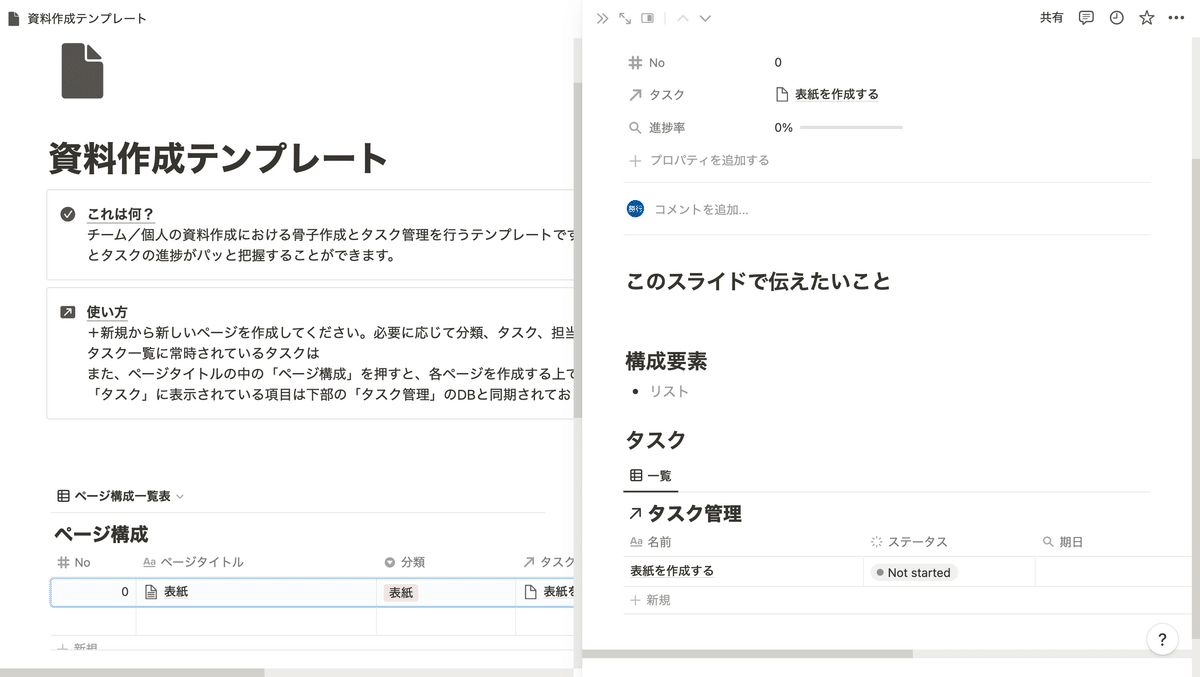
上記の枠組みを活用することで①資料の骨子作成②タスク管理③進捗管理の3つを行っていきました。
②Canvaでやったこと
Canvaに関してはとても簡単で、資料のURLを共有して進行するだけです。また、Canvaではさまざまなテンプレートが用意されており、それを活用しながら全体の色味やテイストを整えていきました。
進行の方法として時間ができた時に確認を行い、進捗状況や資料の出来上がりを見ながら適宜MTGを組んで内容のブラッシュアップを行っていく流れで行っていきました。
NotionとCanvaで進行するメリット
①「共有」というタスクが発生しない
今までの上司との資料作成は「作成→送る→確認→フィードバック→修正された資料が送られてくる→自分で修正→送る→確認、、、、」のような形で行っていました。もはや自分の手元にある資料でどれが最新かわからないみたいなんてことも。(日付とかいちいちいれるものめんどくさい)
しかし、NotionとCanvaで作成すれば常に共有されている状態のため、この一連の流れの「送る」がなくなります。
いつでも見たい時に進捗を確認してNotionやCanvaのコメント機能を使ってアドバイスをしたり、もし進捗が悪ければ上司からMTGの設定を提案したりなんてことも可能です。
②資料の手直しや後戻りが少ない
資料の全体の構成や各ページ構成の作成から始まるため、出来上がりのイメージがとてもしやすいです。また視認性が高いため、時間がない中でもパッと進捗や状況、変更点がわかることも非常に大きかったです。
③デザインに時間をかけないで済む
先述しましたが、Canvaにはおしゃれなデザインのテンプレートが多数用意されています。なのでそのテンプレートを活用すればデザインにかける時間が大幅にカットされて、中身に時間をかけることができます。
資料作成に慣れていない人はこのデザイン(情報の整理のデザインではなく装飾という意味のデザイン)に悩んでしまったり時間をかけることが多く、この部分を自動化できたのは大きかったです。
さいごに
最近仕事の中でOffice系のツールを使わなくなってきました。もちろん必要な場面も出てきますが、同期と手軽さという2点ではNotionやCanvaの方が使いやすくなってきているのかなと感じます。
テンプレート配布!
今回紹介したテンプレートはNotion公式のテンプレートギャラリーにも公開されています。もし興味を持って使ってみたいと思ってくれた人はこちらからご活用ください!
Notionをまだ使ったことがない人はまずこちらから登録してからテンプレートを利用してみてください!
サポート頂けると嬉しいです!! 頂いたサポートは今後のnoteの更新に活かして行きたいと思っています!
